Простейшие средства создания веб-страниц
В предыдущем разделе мы рассмотрели программы, предназначенные для просмотра веб-страниц. Теперь, прежде чем приступить непосредственно к их созданию, давайте рассмотрим, какие программы мы сможем для этого использовать.
Как уже говорилось выше, веб-страницы кодируются на языке гипертекстовой разметки – HTML. Вообще говоря, чтобы написать HTML-файл, достаточно иметь любой текстовый редактор, лишь бы он умел не добавлять в текст свои специальные символы. Самый простой вариант – это редактор Notepad (Блокнот), входящий в стандартную поставку Windows (рис. 1.7). Собственно говоря, это именно то, что нужно, – простейшая программа, сохраняющая написанный текст именно в том виде, в котором он был введен, и ничего лишнего. (Тем, кто не работает под Windows, в качестве замены Блокноту подойдет почти “все что угодно”: Edit – для MS-DOS, vi или jed – для Linux, Kedit – для Linux/KDE и т. д.)
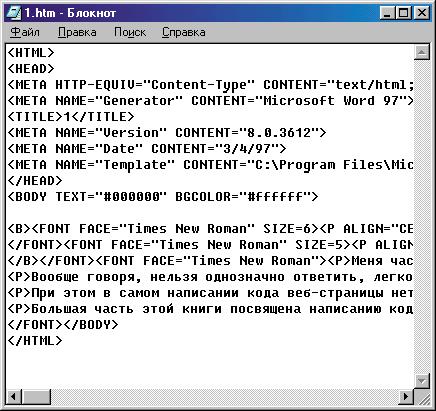
Рис. 1.7. Код HTML в текстовом редакторе Блокнот
Однако в очень простых текстовых редакторах типа Блокнота весь HTML-текст приходится писать вручную, а многим хотелось бы какую-то часть работы автоматизировать. Учитывая это желание, разработчики создали специализированные средства, призванные облегчить труд веб-программиста (как иногда называют тех, кто пишет код HTML, в отличие от веб-дизайнеров, которые придумывают внешний вид и иногда даже пытаются воплотить его, используя программы работы с графикой). Давайте сначала кратко опишем несколько простых программ, а потом остановимся на лучших из них.
Веб-редактор TextPad
Итак, начнем. Тем, кто предпочитает набирать код HTML вручную, но кому не хватает функциональности Блокнота и подобных ему программ, можно посоветовать программу под названием TextPad, которую можно загрузить, обратившись по адресу www.textpad.com. Эта программа по сути весьма похожа на Блокнот, однако разработчики специально предусмотрели некоторые удобства для того, чтобы писать код HTML (а также языков Java, С, C++, Perl и еще некоторых). Это выражается в том, что при написании HTML – документа все теги автоматически подсвечиваются синим цветом, их атрибуты – темно-синим, а значения атрибутов – зеленым (цвета можно настроить по собственному желанию, так же, как и шрифт). Это очень удобно. К примеру, если автор случайно ошибется в имени тега или атрибута, то оно останется черным, и он сразу поймет, что здесь что-то не то. Правда, проверка не является “ интеллектуальной”: программа может спокойно “разрешить” приписать тегу какое-либо свойство, которого у него в принципе быть не может (спокойно подсвечивает абракадабру типа <BR ALIGN="top"> или </BR>).
— Регулярная проверка качества ссылок по более чем 100 показателям и ежедневный пересчет показателей качества проекта.
— Все известные форматы ссылок: арендные ссылки, вечные ссылки, публикации (упоминания, мнения, отзывы, статьи, пресс-релизы).
— SeoHammer покажет, где рост или падение, а также запросы, на которые нужно обратить внимание.
SeoHammer еще предоставляет технологию Буст, она ускоряет продвижение в десятки раз, а первые результаты появляются уже в течение первых 7 дней. Зарегистрироваться и Начать продвижение
В отличие от Блокнота, TextPad – редактор многооконный. В нем можно открыть сразу несколько документов и работать, легко переключаясь между ними с помощью списка в левой части окна или вкладок в нижней части.
Веб-редактор TextPad позволяет автоматизировать набор многих тегов. Если не хочется набирать их вручную (многие этого не любят просто из-за того, что приходится переключаться на латинский шрифт), то обратите внимание на левую нижнюю часть окна программы. Там приведен список наиболее распространенных HTML-тегов, которые можно вставлять в свой основной текст двойным щелчком мыши. Правда, в списке указаны не сами теги, а их описание. Например, чтобы вставить тег <BR>, нужно выбрать из списка пункт Block › Break Line. Однако к этому быстро привыкаешь. Почти все пункты списка вставляют теги вместе с закрывающим парным тегом. Например, если выбрать пункт Block › Preformatted, в текст автоматически будут добавлены теги и <PRE> и </PRE>. Некоторые пункты добавляют сразу целые блоки-заготовки. Если, к примеру, выбрать пункт Table (Таблица), в текст будет вставлен такой код:
<TABLE ALIGN="left" BORDER=0 CELLSPACING=0 CELLPADDING=0 WIDTH="100%"> <TR ALIGN="left" VALIGN="middle"> <TH></TH> <TH>?</TH> <TR ALIGN="left" VALIGN=middle "><TD>? </TD><TD>? </TD></TABLE>